Mainkan puzzle pada Excel
MehmetSalihKoten, pengguna Reddit, telah mencipta versi Tetris yang berfungsi sepenuhnya dalam Microsoft Excel.
Fungsi Sumifs dalam Excel amat berguna apabila anda perlu menjumlahkan banyak syarat. Di bawah ialah butiran tentang cara menggunakan fungsi Sumifs dalam Microsoft Excel .
Fungsi SUMIFS dalam Excel ialah salah satu fungsi asas Excel , fungsi pengiraan yang biasa digunakan dalam Excel. Untuk mengira jumlah dalam Excel, kita akan menggunakan fungsi SUM . Jika kita ingin menambah syarat tertentu pada jumlah fungsi, kita akan menggunakan fungsi SUMIF . Dalam kes di mana jadual data memerlukan jumlah dengan banyak syarat, kita mesti menggunakan fungsi SUMIFS. Artikel di bawah akan membimbing anda cara menggunakan fungsi SUMIFS dalam Excel.
Jadual kandungan artikel
Sintaks fungsi SUMIFS dalam Excel ialah =SUMIFS(julat_jumlah,julat_kriteria1,julat_kriteria1,julat_kriteria2,kriteria2,…).
Di sana:
Aksara kad bebas seperti '*' dan '?' boleh digunakan dalam hujah kriteria apabila menggunakan fungsi SUMIFS. Menggunakan kad bebas ini akan membantu anda mencari padanan yang serupa tetapi bukan tepat.
Asterisk (*) - Ia sepadan dengan mana-mana rentetan aksara, yang boleh digunakan selepas, sebelum atau dengan kriteria sekeliling untuk membenarkan penggunaan separa kriteria carian.
Contohnya, jika anda menggunakan kriteria berikut dalam fungsi SUMIFS:
Tanda soal (?) - Padan dengan mana-mana aksara tunggal. Katakan anda menggunakan N?r sebagai kriteria. "?" di sini akan menggantikan satu aksara. N?r akan sepadan dengan Utara, Nor, dll. Walau bagaimanapun, ia tidak akan mengambil kira Nama.
Bagaimana jika data yang diberikan mengandungi asterisk atau tanda soal sebenar?
Dalam kes ini, anda boleh menggunakan tilde (~). Anda perlu menaip "~" sebelum tanda soal dalam kes itu.
Julat Dinamakan ialah nama deskriptif bagi set sel atau julat sel dalam lembaran kerja. Anda boleh menggunakan Julat Dinamakan semasa menggunakan fungsi SUMIFS.
Kami akan mengira jumlah dengan jadual data di bawah dengan beberapa syarat yang berbeza.
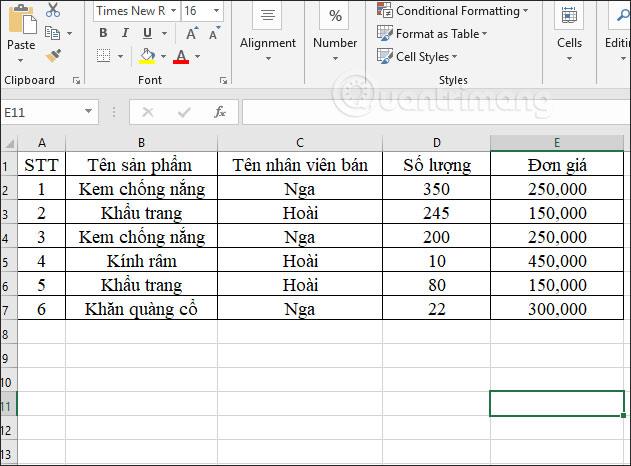
Contoh 1 : Kira jumlah produk yang dijual oleh pekerja Hoai dengan harga seunit kurang daripada 400,000 VND.
Dalam kotak input hasil, kami masukkan formula =SUMIFS(D2:D7,C2:C7,"Hoai",E2:E7,"<400000") dan kemudian="" press="">
Di sana:
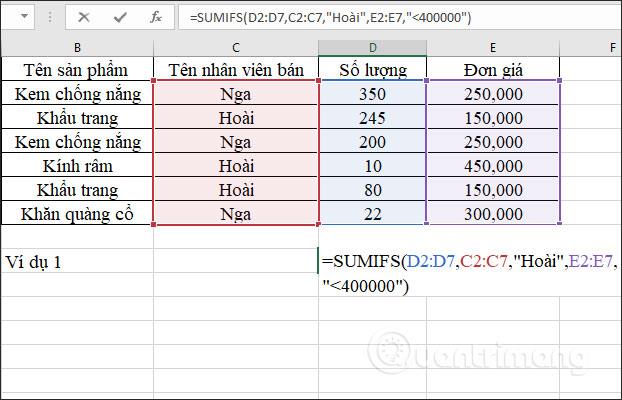
Hasilnya ialah jumlah bilangan item seperti yang ditunjukkan di bawah.
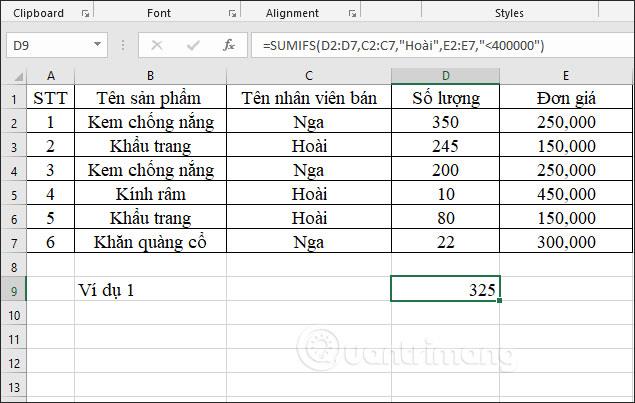
Contoh 2 : Kira jumlah bilangan item yang dijual oleh pekerja Rusia dengan nombor siri <>
Dalam kotak input hasil, kami masukkan formula =SUMIFS(D2:D7,C2:C7,"=Russia",A2:A7,"<5") dan kemudian="" press="" enter.="" di = "" name="" multiplication="" tablet="" "nga"="" enter="" sign="or" remove="" sign="even">
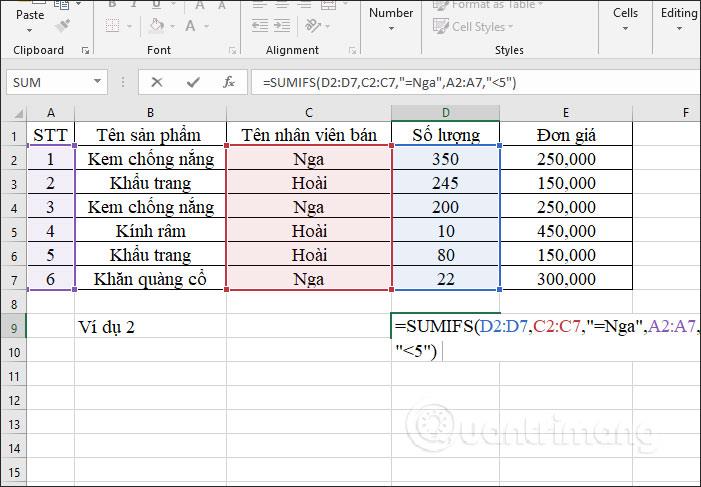
Hasilnya, kami mendapat jumlah bilangan item yang dijual oleh pekerja Rusia dengan nombor siri < 5="" iaitu 550 item="">
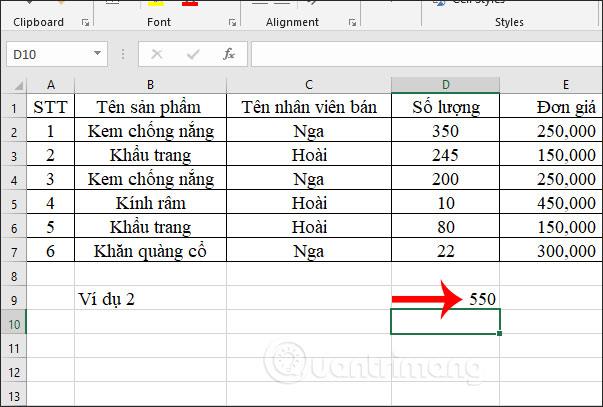
Contoh 3 : Kira jumlah bilangan produk yang dijual oleh pekerja Rusia, tidak termasuk produk selendang.
Dalam kotak input hasil, kami masukkan formula =SUMIFS(D2:D7,C2:C7,“Rusia”,B2:B7,“<>selendang”). Di mana tanda <> digunakan untuk mengecualikan objek tertentu dalam kawasan data sebagai syarat.
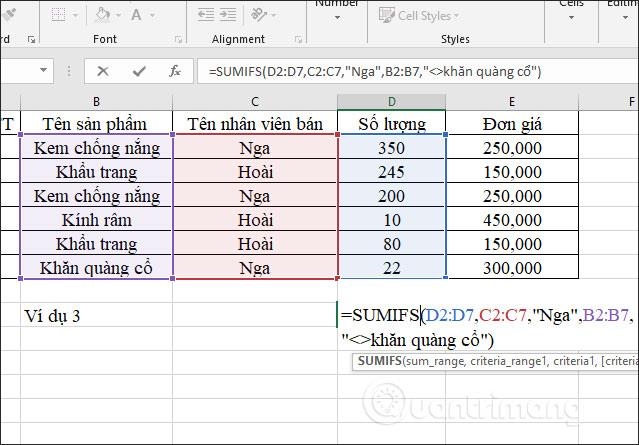
Hasilnya ialah jumlah bilangan produk seperti yang ditunjukkan di bawah.
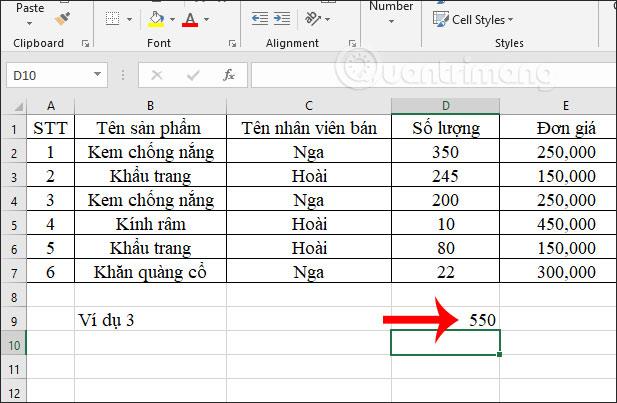
Contoh 4:
Kira jumlah semua statistik untuk Pokemon jenis Air generasi 1:
Syarat di sini ialah Air dan Generasi adalah 1.
Nota: Set data penuh diteruskan selepas baris 14, sehingga ke baris 759.
Berikut ialah butiran langkah demi langkah:
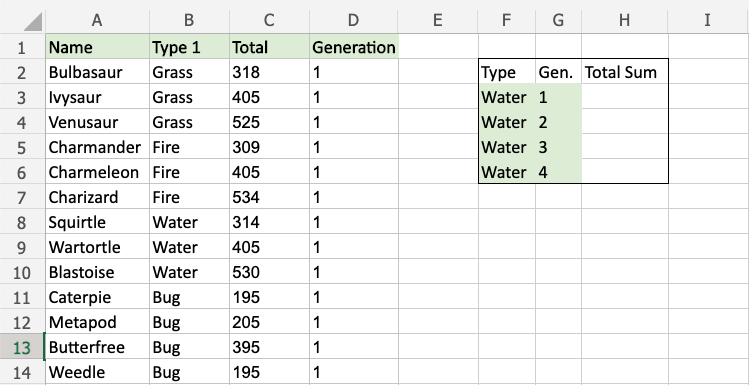
C2:C759.,B2:B759(nilai jenis 1)F3, dengan nilai Water)D2:D759(Nilai penjanaan),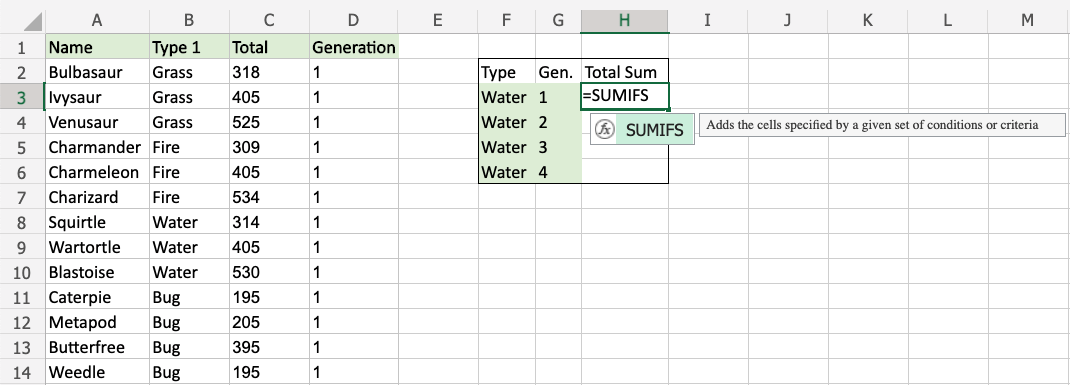
Nota: Anda boleh menambah lebih banyak syarat dengan mengulangi langkah 9 hingga 12 sebelum menekan Enter.
Fungsi ini kini mengira jumlah statistik untuk generasi 1 Pokemon air. Fungsi ini boleh diulang untuk generasi akan datang untuk membandingkannya.
Di atas ialah beberapa contoh cara menggunakan fungsi SUMIFS, mengira jumlah nilai dengan banyak syarat gabungan. Kita mesti menyusun julat dan syarat yang disertakan dengan betul supaya Excel dapat mengenali formula fungsi untuk pengiraan.
Fungsi SUMIFS mempunyai beberapa batasan yang perlu anda ketahui:
Cara paling biasa untuk mengatasi had di atas ialah menggunakan fungsi SUMPRODUCT. Dalam versi semasa Excel, pilihan lain ialah menggunakan fungsi BYROW dan BYCOL yang lebih baharu.
Cara membetulkan ralat #VALUE dalam fungsi SUMIFS Excel
Isu: Formula merujuk kepada sel dalam buku kerja tertutup
Fungsi SUMIF yang merujuk sel atau julat sel dalam buku kerja tertutup akan mengakibatkan ralat #VALUE!.
Nota: Ini adalah ralat biasa. Anda juga sering menemui mesej ini apabila menggunakan fungsi Excel lain seperti COUNTIF, COUNTIFS, COUNTBLANK...
Penyelesaian:
Buka buku kerja yang terkandung dalam formula ini, tekan F9 untuk memuat semula formula. Anda juga boleh menyelesaikan masalah dengan menggunakan kedua-dua fungsi SUM dan IF dalam formula tatasusunan.
Isu: Rentetan kriteria lebih panjang daripada 255 aksara
Fungsi SUMIFS mengembalikan hasil yang salah apabila anda cuba menggabungkan rentetan yang lebih panjang daripada 255 aksara.
Penyelesaian:
Pendekkan tali jika boleh. Jika itu tidak mungkin, gunakan fungsi CONCATENATE atau operator & untuk membahagikan nilai kepada berbilang rentetan. Sebagai contoh:
=SUMIF(B2:B12,"long string"&"another long string")
Isu: Dalam SUMIFS, hujah criteria_range tidak konsisten dengan hujah sum_range.
Argumen julat mestilah sentiasa sama dalam SUMIFS. Ini bermakna argumen criteria_range dan sum_range harus merujuk kepada bilangan baris dan lajur yang sama.
Dalam contoh berikut, formula mengembalikan jumlah jualan epal harian di Bellevue. Walau bagaimanapun, hujah sum_range (C2:C10) tidak sepadan dengan bilangan baris dan lajur dalam julat_kriteria (A2:A12 & B2:B12). Menggunakan formula =SUMIFS(C2:C10,A2:A12,A14,B2:B12,B14)akan memberikan ralat #VALUE.
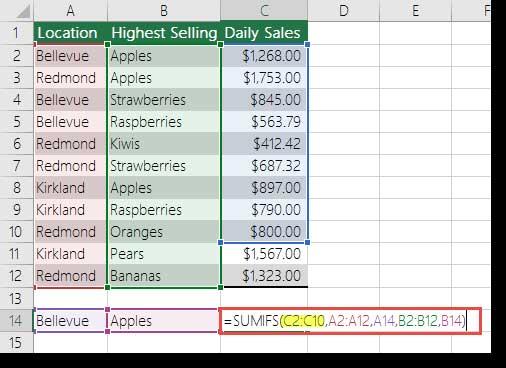
Penyelesaian:
Tukar sum_rangekepada C2:C12 dan cuba formula sekali lagi.
Semoga berjaya!
MehmetSalihKoten, pengguna Reddit, telah mencipta versi Tetris yang berfungsi sepenuhnya dalam Microsoft Excel.
Untuk menukar unit ukuran dalam Excel, kami akan menggunakan fungsi Tukar.
Apakah fungsi HLOOKUP? Bagaimana untuk menggunakan fungsi HLOOKUP dalam Excel? Jom ketahui bersama LuckyTemplates!
Fungsi IFERROR dalam Excel agak biasa digunakan. Untuk menggunakannya dengan baik, anda perlu memahami formula IFERROR Microsoft Excel.
Apakah fungsi VALUE dalam Excel? Apakah formula Nilai dalam Excel? Jom ketahui dengan LuckyTemplates.com!
Fungsi EOMONTH dalam Excel digunakan untuk memaparkan hari terakhir bulan tertentu, dengan pelaksanaan yang sangat mudah. Anda kemudiannya akan mendapat hari terakhir bulan tertentu berdasarkan data yang kami masukkan.
Mahu mengautomasikan tugasan berulang dalam Excel VBA? Jadi mari kita pelajari cara menggunakan gelung Do-While untuk melaksanakan satu siri tindakan yang berulang sehingga syarat dipenuhi.
Lebar lajur lalai dan ketinggian baris dalam Excel mungkin tidak sepadan dengan data yang anda masukkan. Artikel di bawah menunjukkan kepada anda beberapa cara untuk menukar saiz lajur, baris dan sel dalam Excel 2016. Sila rujuk padanya!
Setiap kali anda bekerja dengan Excel, anda perlu memasukkan maklumat - atau kandungan - ke dalam sel. Mari belajar dengan LuckyTemplates konsep asas sel dan julat dalam Excel 2016!
Apakah fungsi Xlookup dalam Excel? Bagaimana untuk menggunakan Xlookup dalam Excel? Jom ketahui dengan LuckyTemplates.com!








